华为系统更新怎么关闭自动更新 华为手机如何停止系统更新提醒
更新时间:2023-09-18 13:51:18作者:jiang
华为系统更新怎么关闭自动更新,现如今随着科技的发展,手机已经成为我们日常生活中不可或缺的一部分,作为其中的佼佼者,华为手机凭借出色的性能和稳定的系统广受用户的喜爱。随之而来的系统更新却常常让人感到困扰。许多华为手机用户想要关闭自动更新或停止系统更新提醒,以避免不必要的干扰。究竟如何才能实现这一目标呢?接下来我们将详细探讨华为系统更新的关闭方法及如何停止系统更新提醒。
操作方法:
1.打开手机,我们找到【设置】点击进入进行设置。

2.在设置界面我们滑动手机屏幕到最底部,然后选择【系统】,点击即可。
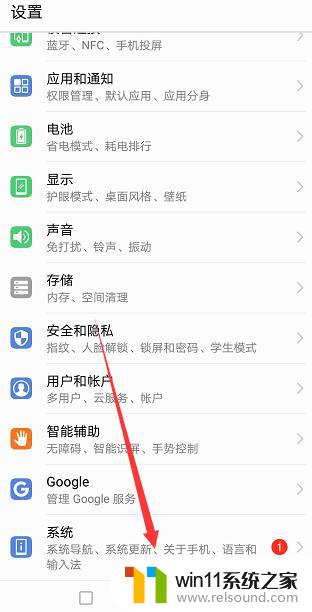
3.进入后我们选择【系统更新】。
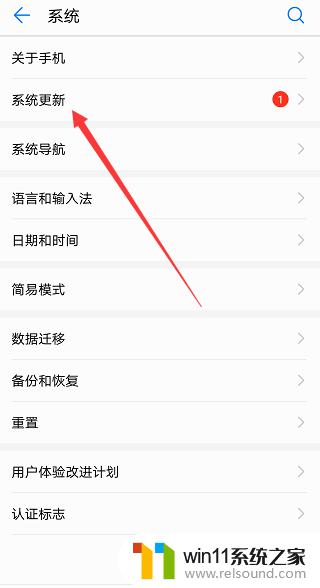
4.然后我们选择红色箭头处的三个点的图标,点击一下即可。
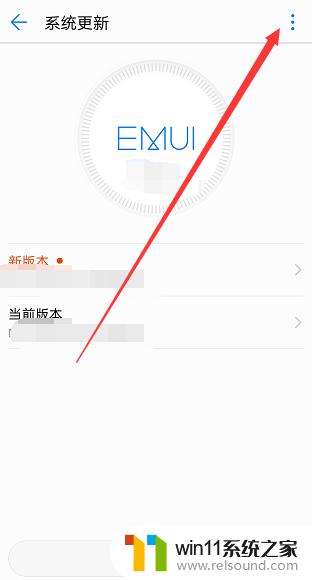
5.在弹出的下拉框我们选择【更新设置】,然后关闭wlan环境自动下载就可以。
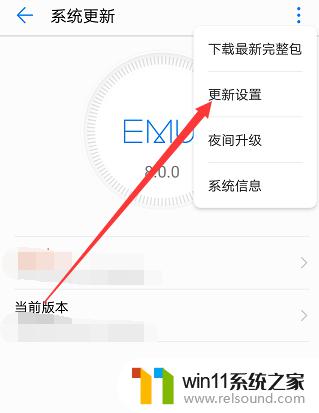
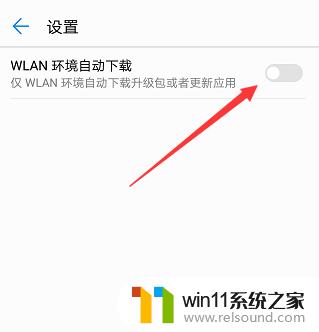
以上就是如何关闭华为系统自动更新的全部内容,如果你遇到这种情况,可以按照以上步骤进行解决,非常简单快速。















